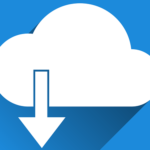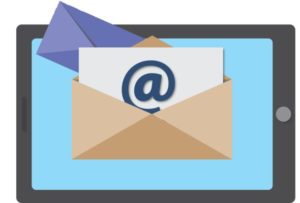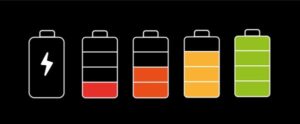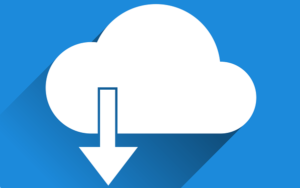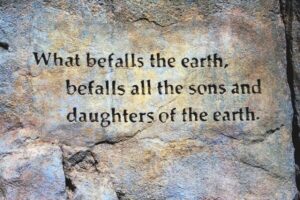- Twitterでブックマークするにはどうすればいいの?
- ブラウザ版ではブックマークできるんだけど、Twitterアプリだとブックマークボタンがどこにあるか分からない
- ブックマークしたツイートってどこで見れるの?
- 間違ってブックマークしちゃったんだけど、ブックマークを個別に削除ってできる?
・・・とお悩みのあなた!Twitterはアプリ版でもブラウザ版でもブックマーク機能を使えますし、ブックマークしたツイートは簡単に見れますし、間違ってブックマークしちゃった場合は個別に削除することも一括で削除することもできます。
というわけで、今回はTwitterのブックマーク機能の使い方について解説します。
ブックマークはいいね(ふぁぼ)と違って相手に通知がいきませんし、フォロワーさんのタイムライン上にあなたがブックマークしたツイートが表示されることもありません。また、いいねしたツイートは、他の人があなたのプロフィール画面の「いいね」欄をチェックすれば、あなたがどのツイートをいいねしたかがわかってしまいますが、ブックマークしたツイートは他の人に見られる心配はありません。なので、他の人には知られたくないけど実はお気に入りのツイートは、ブックマークしておくと後でまとめて見れて便利ですよ。
ツイートをTwitterにブックマークする方法
Twitterでツイートをブックマークする手順は、アプリ版でもブラウザ版(ウェブ版)でもほとんど変わりません。
ブックマークに追加する方法
ブックマークに追加するには、ツイートの右下にある共有アイコン(↑)をタップしてください。すると共有メニューが表示されます。
アプリ版の場合は下の欄にある「ブックマーク」をタップしてください。「ブックマーク」という項目がない場合は、下の欄を右にスクロールしてください。そうすればあるはずです。
ブラウザ版の場合は普通に「ブックマークに追加」をタップしてください。メニューが4つ一覧表示されるだけなので迷うことはないと思います。
ブックマークを確認する方法
ブックマークしたツイートを見たい場合は、アカウントメニューから「ブックマーク」をタップすれば、ブックマークしたツイートが追加日時が新しい順にタイムライン表示されます。
アカウントメニューの出し方ですが、アプリ版の場合は、ホーム画面に戻って画面左端を右にスワイプしてください。ブラウザ版の場合はホーム画面に戻って、左上のアカウントアイコンをタップしてください。そうすればアカウントメニューが表示されるはずです。
ブックマークに追加したツイートが表示されない場合は、あなたがブックマークした後に元のツイートが削除された可能性が高いです。昔は元のツイートが削除されてもブックマークには表示されるというバグがあったんですけど、今はツイートが消えるとブックマークも消える仕様になっています。
ブックマークを削除する方法
「間違ってブックマークしてしまった」もしくは「ブックマークを整理したい」などの理由でブックマークを削除したい場合は、ブックマーク一覧の画面で、ツイートの右下にある共有アイコンをタップしてください。するとブックマーク追加時には「ブックマーク」となっていたところが「ブックマークを削除」というボタンに変わっていると思います。そこをタップするとブックマークを個別削除できます。
ちなみに、ブラウザ版はタイムライン上からでもブックマークを個別削除できますが、アプリ版の場合はブックマーク一覧の画面からでないと個別削除できません(タイムライン上でツイートの共有アイコンをタップしても「ブックマーク」しかなく、タップすると「このツイートはすでにブックマークに存在しています」と表示されるだけ)。
ブックマークを全て削除したい場合は、ブックマーク一覧の画面の右上にある「・・・」をタップしてください。そして下に表示された「ブックマークをすべて削除」をタップすれば全部消えます。削除したブックマークは復元できないので注意してください。
ツイートをSafariにブックマークする方法
SafariブラウザでTwitterを使用している場合、ツイートをTwitterにブックマークするだけでなく、Safariにブックマークすることもできます。手順は以下のとおりです。
- ツイートの詳細を開く(タイムライン上でツイートをタップする)
- ブラウザ下部の中央にある共有アイコンをタップする
- 「ブックマークを追加」をタップする
- ブックマークの名前と、保存場所を選択して右上の「保存」をタップする
Safariブラウザの下にアイコンが表示されない場合は、ブラウザ画面を上から下にスワイプしてください(一番上までスクロールする)。そうすれば下に共有アイコンなどのメニューが表示されるはずです。
Safariにブックマークしたツイートを見たい場合は、ブラウザ下のメニューにある本を広げたアイコンをタップしてください。あとは保存したフォルダを選択すれば、ブックマークに追加したツイートが一覧表示されているはずです。
ブックマークを削除したい場合は、一覧表示されている画面でブックマークを右から左にスワイプしてください。すると右側に「削除」と出てくるので、それをタップしてください。Safariのブックマークを一括削除したい場合は、一つのフォルダにまとめてフォルダごと削除してください。
まとめ
今回の内容をまとめます。
- Twitterでツイートをブックマークしたい場合は、ツイートの右下にある共有アイコンをタップして「ブックマーク」を押せばいい
- ブックマークに追加したツイートは、アカウントメニューの「ブックマーク」から見れる
- ブックマークの一覧画面でツイートを個別に削除したい場合は消したいツイートの共有アイコンをタップして「ブックマークを削除」、一括で削除したい場合は上の「・・・」をタップして「ブックマークをすべて削除」をタップする
- SafariブラウザでTwitterを使っている人は、Safariにツイートをブックマークすることもできる
冒頭でも触れましたが、ブックマークはめちゃくちゃ便利な機能です。特に成人向けのメディアが含まれるツイートをまとめておくにはすごく重宝すると思います笑。いいねしちゃうと相手に通知がいきますし、他の人にも何をいいねしたかバレちゃいますけど、ブックマークしたツイートは他の人にはバレませんからね。
もしTwitterのブックマーク機能が使えない場合は、以下の記事を参考にしてみてください。
この記事が役に立った場合はSNSでのシェアをよろしくお願いします